HSP入門編 向け文章が難しいので書き直してみました。
0、HSPをインストール
ここからメールを登録しダウンロードしてください。
登録はした方が良いかもしれれません。というより、登録することで得られるツールなどがあるようです。
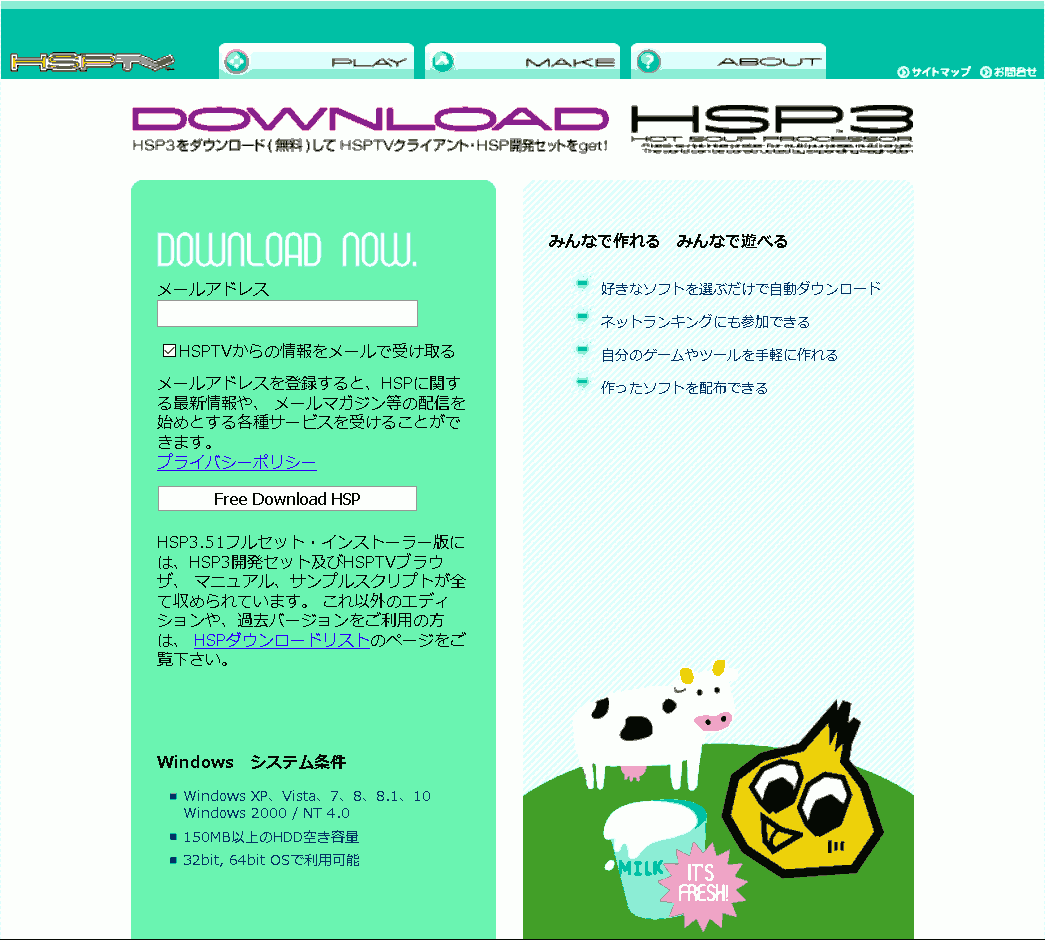
ダウンロードしたら、どこでもいいのでフォルダを作り展開しましょう。
1、HSPスクリプトエディタ(untitled)を起動します。
・実はHSPスクリプトエディタなるファイルを探してもありません。
これは、フォルダ内のカップにスプーンが入った hsed3.exe か hsed3_en.exe がHSPスクリプトエディタ本体です。
このエディタで編集したスクリプトをHSPインタープリタが処理します。
なお、この手のソフトを起動するとウインドウズが警告を出しますが気にしないで下さい。
HSPスクリプトエディタを起動した直後は新規スクリプトが編集できる状態となり、ウインドウ内には何も書かれていません。
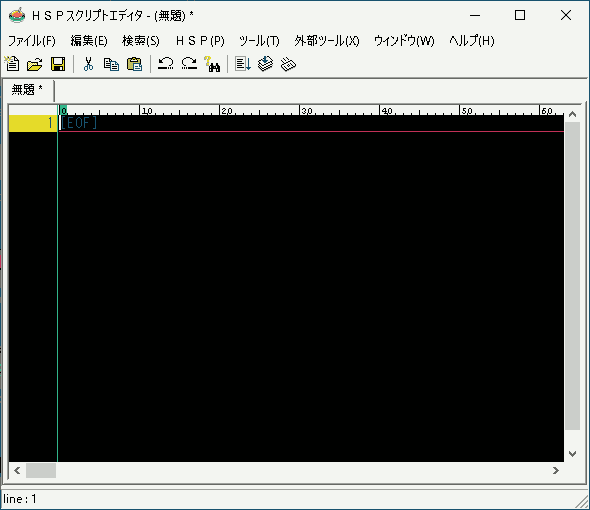
・スクリプトというワードについて。
プログラムというワードは広義で使用されることから、
テキストで書かれたプロクラムのことをスクリプトと呼び区別しています。
HSPスクリプトエディタは、HSPのソフトを作るためのスクリプトエディタです。
・メニューバーには、「ファイル」や「編集」が用意され、HSPスクリプトエディタで保存すると拡張子は .HSP となります。
2、最初の簡単スクリプト
それではスクリプトを実際に書いてみます。
その前に、HSP3TTL.JPG なる画像ファイルが、HSPのフォルダ直下の「doclib」内にあります。
このHSP3TTL.JPG ファイルを「マイドキュメント」の中にコピーしてください。
下記の一行をスクリプトエディタに書き込んでください。
picload "HSP3TTL.JPG"
ちなみに、HSPだけでもないのですが、入力する前に TAB を入れてから入力することをお勧めします。
これだけで、文書が読みやすくなるだけではなく、
ジャンプ命令などのタグ(アンカー、HSP ではラベル) を書き込むので読みやすくなります。
では、F5 を押し下し処理させます。

が出力される筈です。
これで無事にHSPは稼働できる環境が整ったこととなります。簡単ですね。
実は、もう少し、可愛い女の子が表示されるかと思い、期待していたのですが、少し残念だったり。
3、画面を制御したプログラム
「ファイル」メニューの「新規作成」で、下記を入力します。
cls 0
mes "こんにちは、HSPです。"
mes "おしまい"
F5を押し下し、動作確認してしてください。
次に、cls 命令の数値(パラメータという)を1に変えて F5 を押します。
少し暗い色の画面がでてきたと思います。
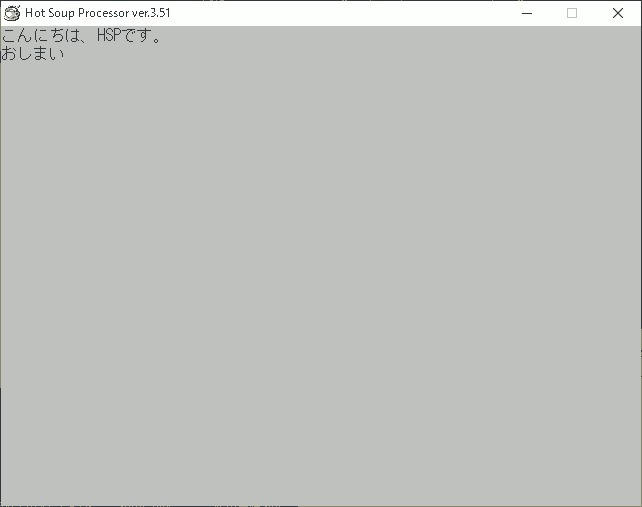
4、旗(タグ)を立て、GOTO で飛ばす。
スクリプトは1行目から順番に実行されますが、ここではプログラムの流れを制御します。
まず旗を立てます。
HSP では、最初に TSB を入れることとなっていますが、* 部は TAB を入れずに、
*hata1
cls
*hata2
mes"はーい、こんにちは"
*hata3
mes"旗を立ててみるテストです"
と入力します。
*hata1、*hata2、*hata3 という行が旗なので 3 つの旗が立ちました。
*(アスタリスク) の後に英文字名の好きな名前で旗を立てることができます。
命令と違い最初に TAB は入れない。
* の後に英文字(59文字以内)の名前を入れる。
同名は1か所のみとし、2カ所以上入れてはいけない。
では、F5 で起動してください。
はーい、こんにちは
旗を立ててみるテストです
と出力されます。
では、次のスクリプトはどうなるでしょう。
*hata1
cls
goto *hata3
*hata2
mes"はーい、こんにちは"
*hata3
mes"旗を立ててみるテストです"
と入力します。
ここでは、3行目に「goto *hata3」なる命令が入りました。
そして F5 で起動します。
旗を立ててみるテストです。
ここで「goto」命令によりスクリプトの流れを変え、4,5行目を飛ばし「*hata3」の6行目に飛び実行されたのです。
HSP では旗のことを「ラベル」と呼び、以後ラベルと記述します。
cls
mes "ボタンを押してみてね"
button "PUSH",*hata1
button "BYE",*hata2
stop
*hata1
mes"あっ、押しちゃったね"
stop
*hata2
end
stop と end の命令が入りました。
stop 命令はその場で実行を停止。
end 命令はウィンドウを閉じプログラムそのものを終了させます。
では、F5 で実行してください。
| 命令(ステートメント) | パラメータ | 意味 |
| stop | なし | 実行を停止する |
| end | なし | 実行を終了する |
| goto | ラベル | 指定したラベルにジャンプ |
| button | 文字列、ラベル | ボタンを表示、押された時に指定したラベルにジャンプ |
button "PUSH" , *hata1
命令 パラメータ1,パラメータ2
PUSH ボタンが表示され、押されると hata1 にジャンプします。
Button 命令は、マウスでボタンをクリックすることで処理を変えることができます。
5、ランチャー?!
ここでは、メッセージとボタンのレイアウトについて説明します。
| 命令(ステートメント) | パラメータ | 意味 |
| pos | X座標,Y座標 | 指定した座標をカレントポジションに |
| color | R,G,B輝度値 | テキストの色を指定する |
文字やボタンを表示する時は、必ず画面の左上から出した順番にタテに並びます。
HSP では、文字やボタンを表示する位置のことを、カレントポジションと呼び、文字のスタート位置を指します。
HSP の場合カレント ポジションから、文字やボタンが表示される様になっています。
文字やボタンを表示させた後は、カレントポジションは自動的に次の行の先頭に移動します。
このカレントポジションを変更するのが、pos 命令です。
例を示します。
pos 100,50
mes "やっほーー"
の場合、X座標100、Y座標50、に やっほーー を表示します。
ただし、下記の場合、
pos 50,80
mes "1.きょうは"
mes "2.いい天気"
mes "3.だったよね"
X座標50の場所に行を揃えて表示されるので、
1.きょうは
2.いい天気
3.だったよね
と表示されることとなります。
cls 1
color 255,0,0
mes "赤いよーーー"
color 0,0,255
mes "青いよーーー"
とすると、
クレーのウインドウ内に、
赤いよー
青いよー
と表示されます。
6、exec で、他のソフトを起動させる方法
exec "notepad"
とすると、ノートパッドが起動します。
この様に、HSPから他のソフトを起動させることができます。
また、
exec "notepad HSP2.TXT"
とすれは、ノートパッドで HSP2.TXT というファイルまで開かせることが出来ます。
注意として、HSP2.TXT のように開きたいファイル名を指定する場合、
そのファイルが HSP.EXE と同じディレクトリにあるか、または PATH通った中にそのファイルが有る必要があります。
exec "mplayer SAMP.AVI"
や
exec "mplayer SAMP.MID"
など、HSP から様々なソフトを立ち上げることが可能です。
cls 1
pos 100,50
mes "計算機"
mes "メモ帳"
mes "おしまい"
pos 20,50
button "CALC",*mkcalc
button "MEMO",*mkmemo
button "END",*owari
stop
*mkcalc
exec "calc"
stop
*mkmemo
exec "notepad"
stop
*owari
end

コメント
最新を表示する
NG表示方式
NGID一覧